Nhiều bạn học sinh học online trên phần mềm K12Online có thắc mắc rằng K12Online có filter không. Trong bài viết này, mình sẽ hướng dẫn bật filter học online K12Online trên điện thoại, máy tính.

Cách bật filter học online K12Online trên điện thoại, máy tính
I. Cách bật filter học online K12Online trên điện thoại
1. Hướng dẫn nhanh
- Tải và mở ứng dụng K12Online
- Tại màn hình đăng nhập > Điền tên tài khoản, mật khẩu SSO Viettel mà thầy cô đã đưa > Nhấn Đăng nhập
- Sau khi học sinh đăng nhập thành công, học sinh truy cập vào mục Thời khóa biểu
- Chọn lớp học > Nhấn Vào học
- Nhấn Tham gia với video để bật cam
- Trong giao diện lớp học ảo, học sinh chọn mục Khác
- Tại menu hiện lên, bạn chọn mục Nền và bộ lọc
- Chọn mục Bộ lọc và nhấn vào filter K12Online
2. Hướng dẫn chi tiết
Bước 1: Tải và mở ứng dụng K12Online
Bước 2: Tại màn hình đăng nhập > Điền tên tài khoản, mật khẩu SSO Viettel mà thầy cô đã đưa > Nhấn Đăng nhập
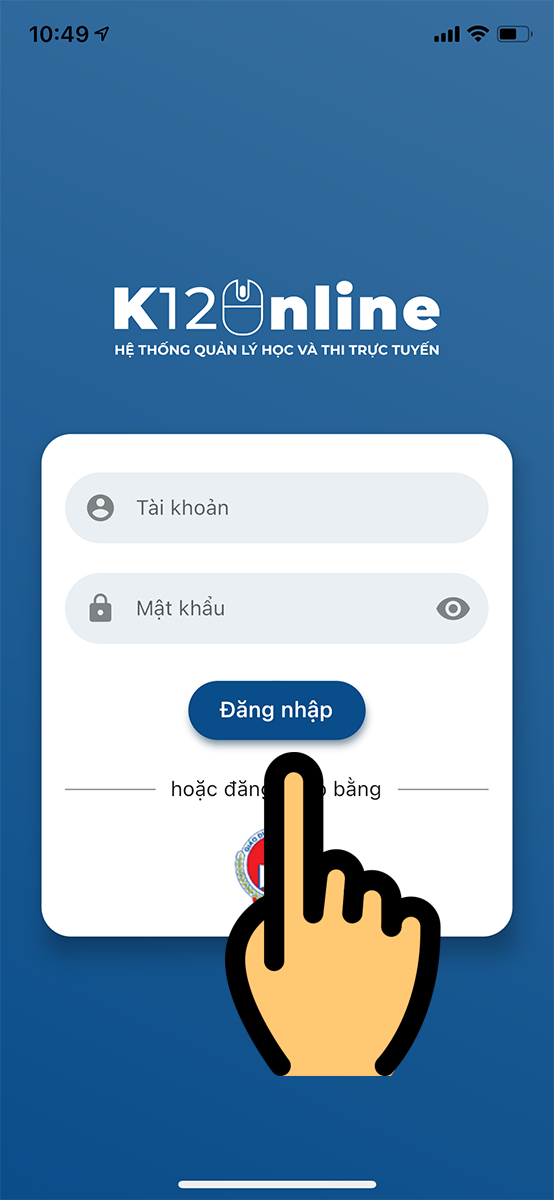
tên tài khoản, mật khẩu SSO Viette
Bước 3: Sau khi học sinh đăng nhập thành công, học sinh truy cập vào mục Thời khóa biểu
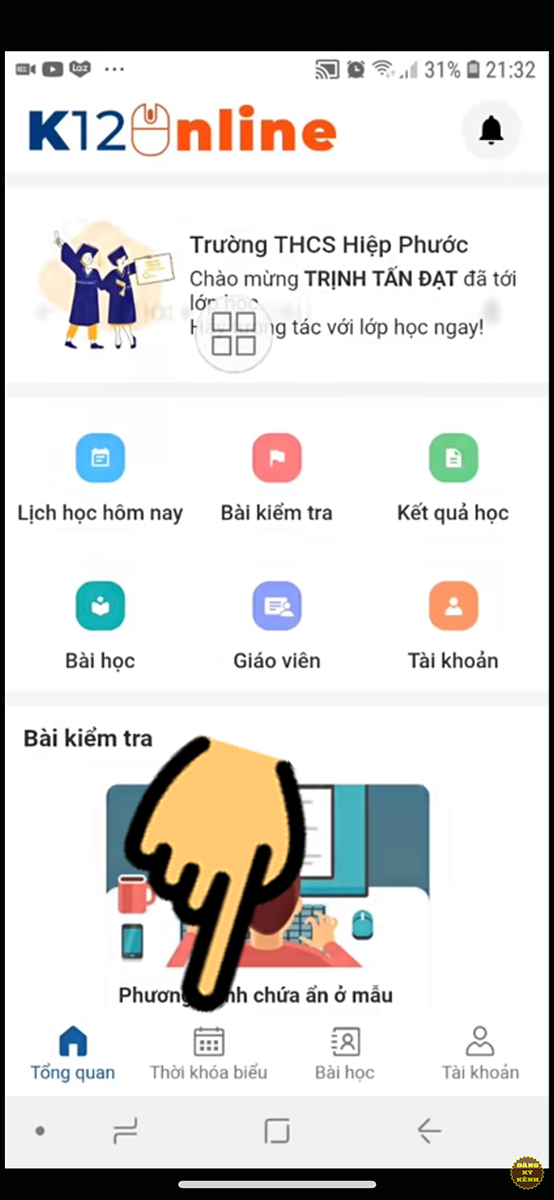
Truy cập vào mục Thời khóa biểu
Bước 4: Chọn lớp học (lớp có ô màu xanh là lớp đang diễn ra)
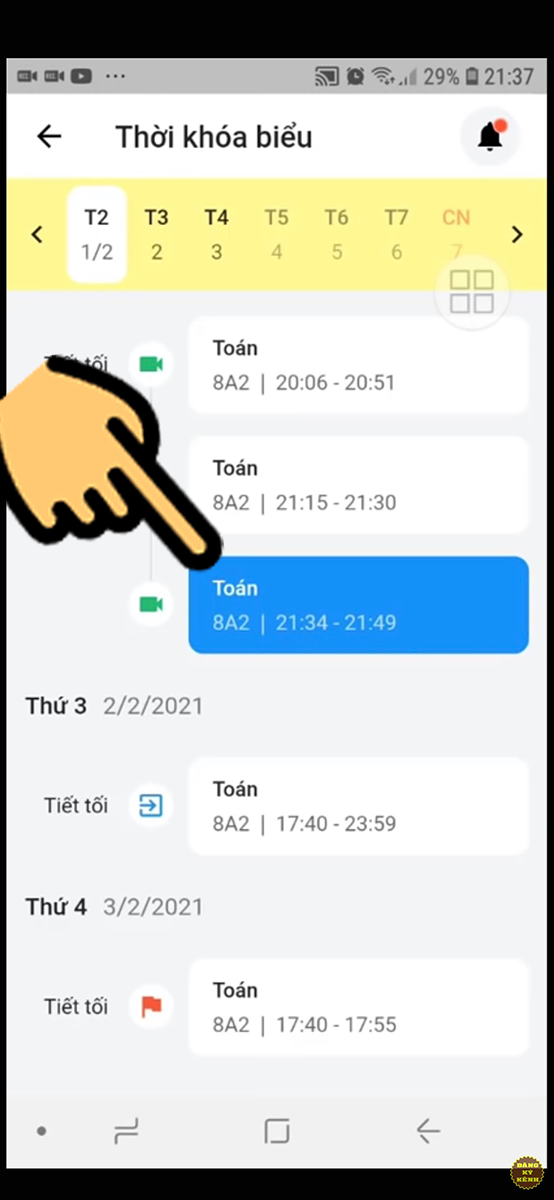
Chọn lớp học
Bước 5: Nhấn Vào học
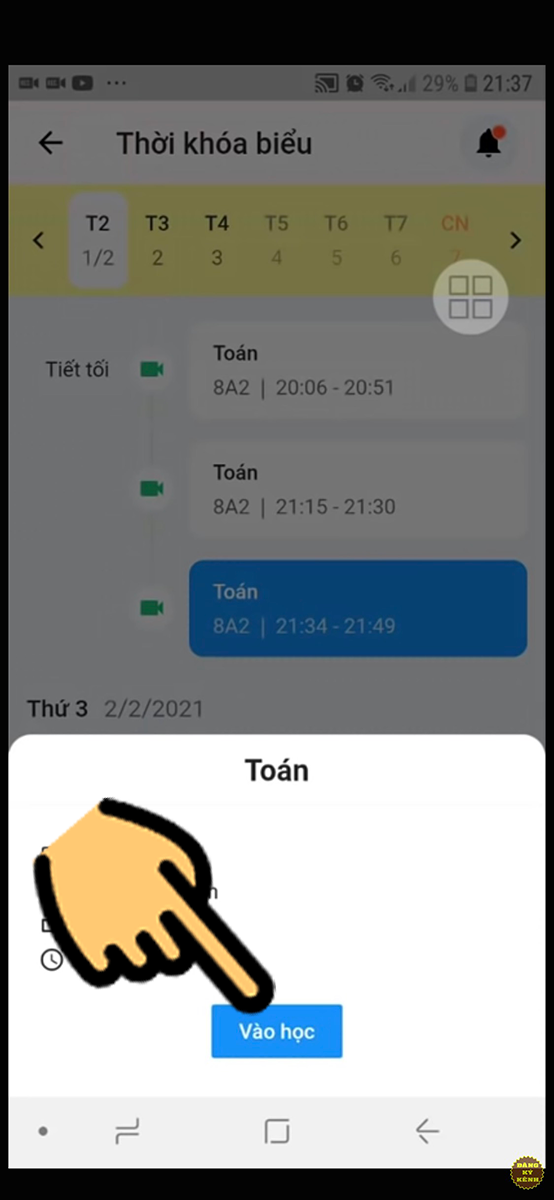
Nhấn Vào học
Bước 6: Nhấn Tham gia với video để bật cam
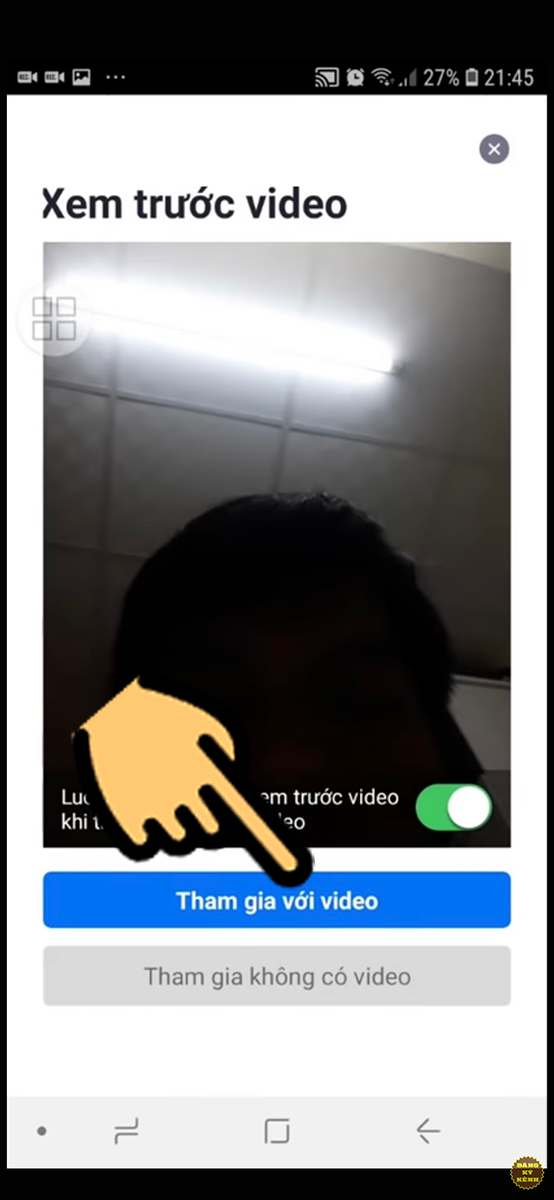
Nhấn Tham gia với video để bật cam
Bước 7: Trong giao diện lớp học ảo, học sinh chọn mục Khác

chọn mục Khác
Bước 8: Tại menu hiện lên, bạn chọn mục Nền và bộ lọc
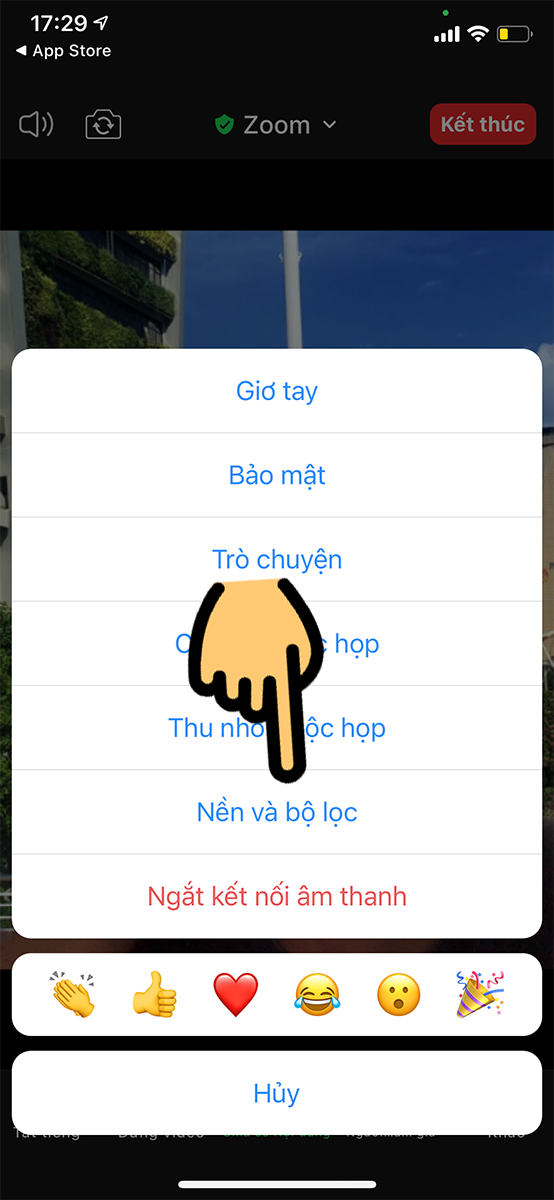
chọn mục Nền và bộ lọc
Bước 9: Chọn mục Bộ lọc và nhấn vào filter yêu thích là xong
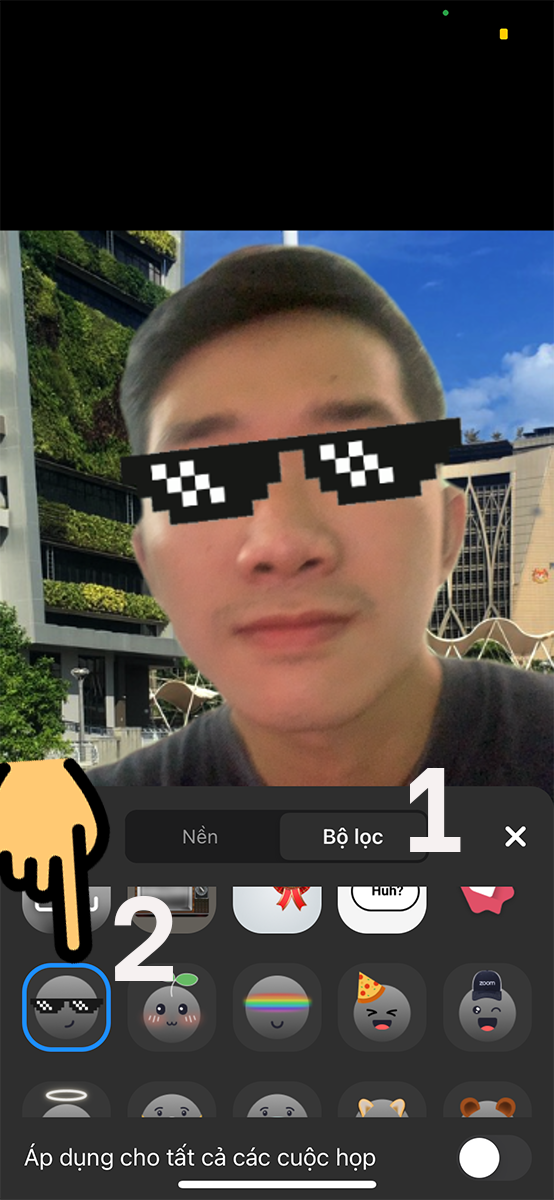
Chọn mục Bộ lọc
II. Cách bật filter học online K12Online trên máy tính
1. Hướng dẫn nhanh
- Mở trình duyệt web trên máy tính, truy cập vào trang: https://k12online.vn/
- Đăng nhập bằng tài khoản SSO Viettel thầy cô đã đưa cho từng học sinh > Click Đăng nhập
- Học sinh truy cập vào mục Thời khóa biểu ở cột bên trái > Chọn lớp muốn vào lớp học online > Click nút Vào học.
- Trong giao diện lớp học ảo, học sinh chọn mũi tên tại biểu tượng máy quay > Chọn Choose video filter (Bật bộ lọc)
- Chọn Background & Filters > Chọn tab Video filters (bộ lọc video) > Chọn 1 filter trên K12Online
2. Hướng dẫn chi tiết
Bước 1: Mở trình duyệt web trên máy tính, bạn truy cập vào trang K12Online: https://k12online.vn/
Bước 2: Đăng nhập bằng tài khoản SSO Viettel thầy cô đã đưa cho từng học sinh > Click Đăng nhập để vào trang web
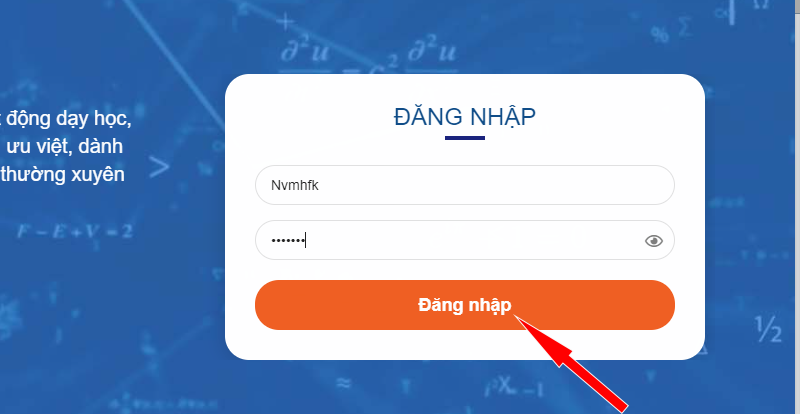
Đăng nhập bằng tài khoản SSO Viettel
Bước 3: Sau khi học sinh đăng nhập thành công, học sinh truy cập vào mục Thời khóa biểu ở cột bên trái. Tiếp theo chọn lớp muốn vào lớp học online (lớp có ô màu xanh có thể học online) và click nút Vào học.
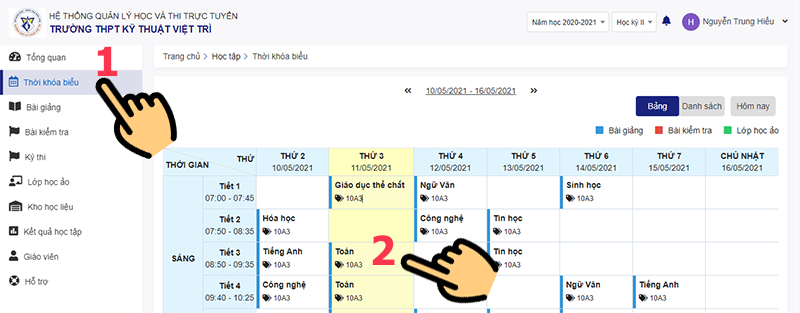
Truy cập vào mục Thời khóa biểu
Bước 4: Trong giao diện lớp học ảo, học sinh chọn mũi tên ![]() tại biểu tượng máy quay > Chọn Choose video filter (Bật bộ lọc)
tại biểu tượng máy quay > Chọn Choose video filter (Bật bộ lọc)
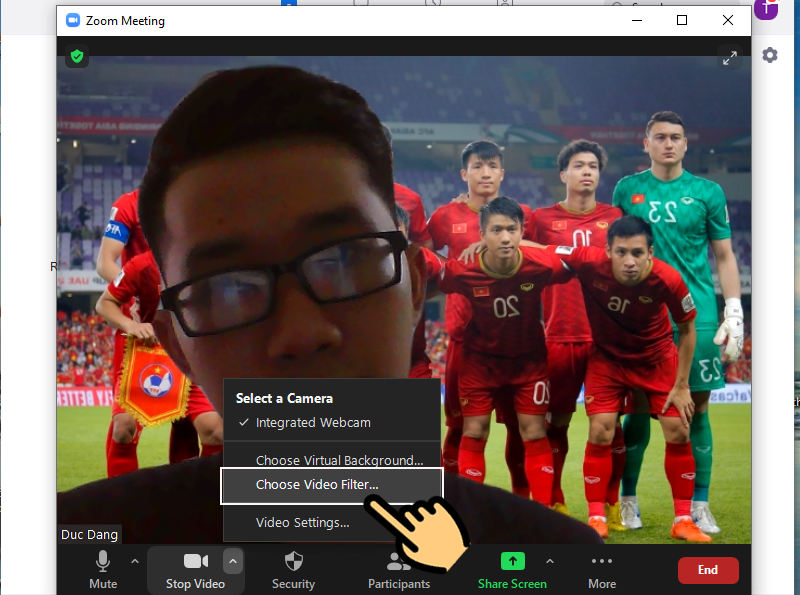
Chọn Choose video filter
Bước 2: Chọn Background & Filters > Chọn tab Video filters (bộ lọc video) > Chọn 1 filter yêu thích
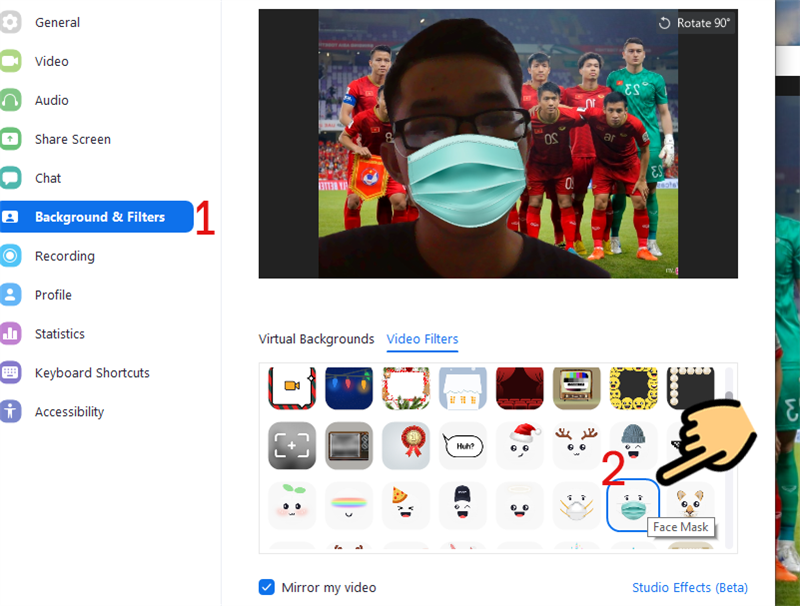
Chọn 1 filter yêu thích
Bước 3: Để thêm màu son môi, chân mày > Chọn Studio Effects
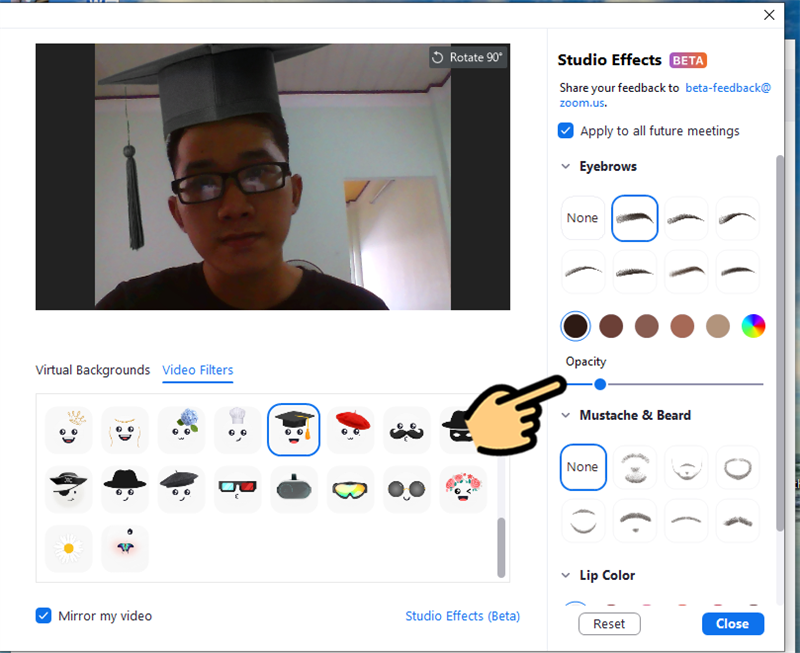
thêm màu son môi, chân mày
Trên đây là hướng dẫn bật filter học online K12Online trên điện thoại, máy tính với các hướng dẫn chi tiết. Hy vọng qua bài viết trên, bạn sẽ có thể sử dụng phần mềm K12Online dễ dàng, thuận tiện hơn để phục vụ cho nhu cầu dạy và học trực tuyến.
















